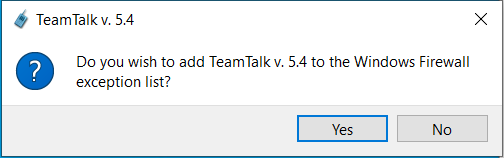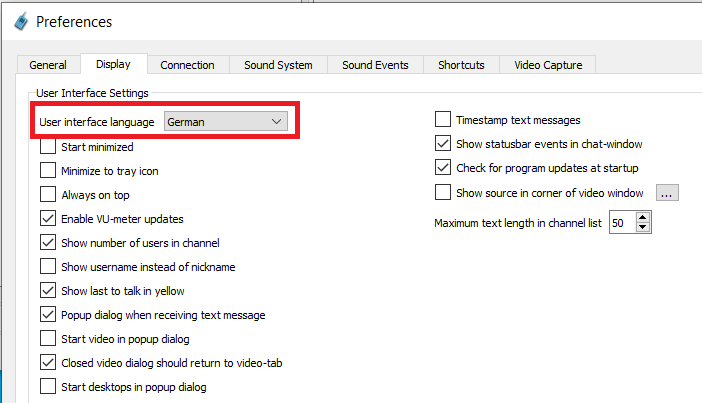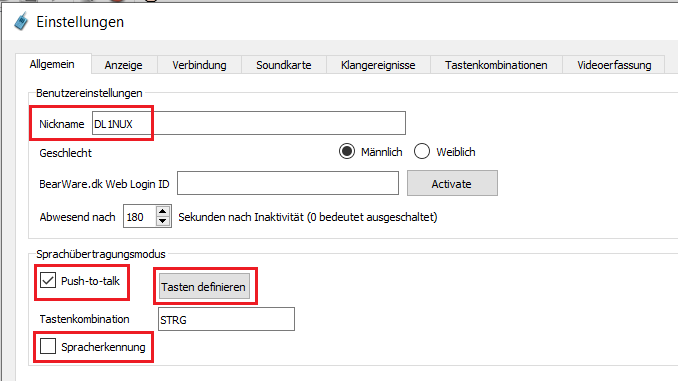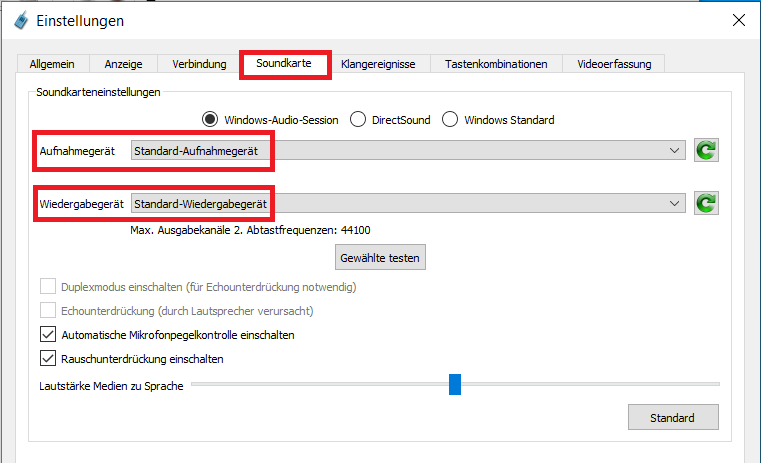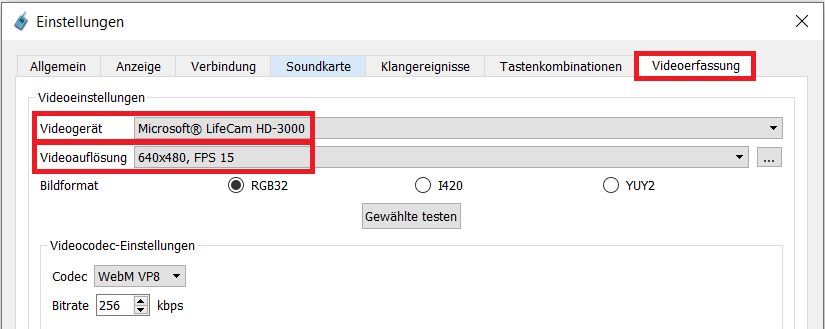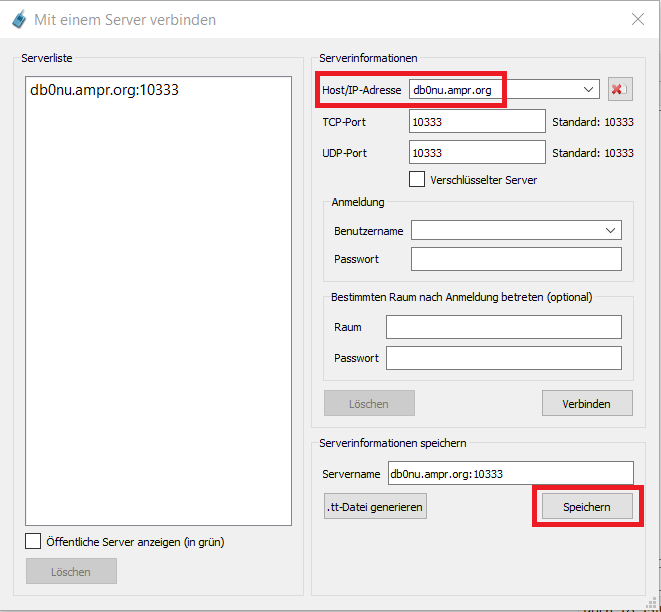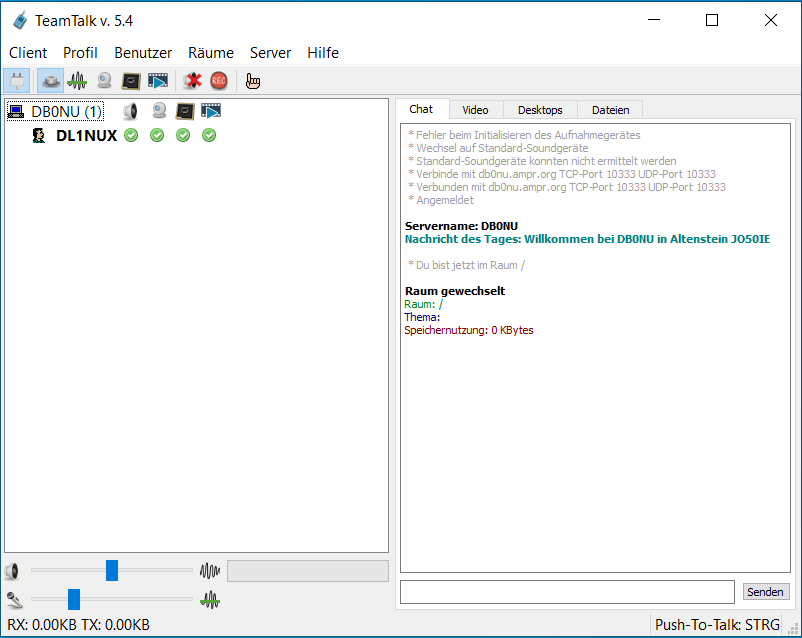TeamTalk5 ist derzeit bei DB0NU nicht mehr aktiv. Bitte auf alternative Server umsteigen, z.B. bei DB0UC: db0uc.ampr.org:10333
Was ist TeamTalk 5?
TeamTalk 5 ist ein schlankes Kommunikationssystem für IP basierte Netze. Es ermöglicht den Austausch von Textnachrichten, Dateien, Sprachkommunikation, Videokommunikation und auch Screensharing. Es ist für die meisten Plattformen verfügbar (Windows, Linux, MacOS, Smartphones) und man kann es damit als universelles Kommunikationstool verwenden.
Achtung: Im Hamnet ist auch noch die alte TeamTalk 4 Version verbreitet. Diese wird nicht mehr weiterentwickelt, kann aber genauso eingerichtet und verwendet werden wie Version 5. Jedoch sind beide Versionen nicht miteinander kompatibel! Man benötigt daher den passenden Client zum Server.
Herunterladen kann man sich das Tool am besten direkt beim Hersteller Bearware auf dessen Webseite. Exemplarisch wird die Einrichtung unter Windows beschrieben
Nach dem ersten Start möchte es (zumindest unter Windows) eine passende Firewallregel haben, damit es kommunizieren darf. Das kann man beruhigt bestätigen.
Über CLIENT > PREFERENCES stellt man zuerst die wichtigsten Parameter ein:
Auf dem Reiter „Diplay“ stellt man als erstes die Sprache auf Deutsch (GERMAN) um.
Man bestätigt mit OK und wechselt anschließend wieder zurück, jetzt unter CLIENT > EINSTELLUNGEN.
Unter Nickname trägt man das Rufzeichen ein. Idealerweise aktiviert man für die Sprachübertragung den PTT Modus („Push-to-talk“) und deaktiviert die Spracherkennung. Anschließend kann man über den Button „Tasten definieren“ eine Taste oder Tastenkombination auf der Tastatur definieren, welche die PTT auslöst. Zu empfehlen ist die „STRG“-Taste, da diese sonst selten verwendet wird.
Anschließend stellt man im Reiter „Soundkarte“ noch ein, welches Audiogerät für Wiedergabe und Aufnahme verwendet wird.
Wenn man eine Webcam hat, kann man diese unter „Videoerfassung“ auswählen, inklusive dem Videoformat. Die Webcam kann man anschließend auch mit „Gewählte testen“ ausprobieren.
Nun müssen wir noch eine oder mehrere TeamTalk 5 Server als Ziel definieren. Mit diesen kann man sich dann abwechselnd verbinden.
Mit CLIENT > VERBINDEN bzw. der Taste F2 öffnet man das Verbindungsfenster.
Die vorgegebenen Server kann man über das Kästchen bei „Öffentliche Server anzeigen“ ausblenden. Rechts gibt man nun die gewünschten Serverdaten ein. Hier am Beispiel DB0NU. Die Eingabe eines Benutzernamens oder eines Passwort ist im Hamnet in der Regel nicht notwendig. Der Port ist bei Teamtalk standardmäßig auf 10333. Manche Server verwenden aber auch andere Ports, darüber sollte man sich ggf. vorher schlau machen.
Über den Button „Speichern“ kann man diese Verbindung für die spätere Verwendung auch speichern.
Im Programmfenster auf der linken Seite sieht man nun, wer alles auf diesem Server online ist. Über die Schaltflächen unter der Menüleiste kann man diverse Funktionen ein- und ausschalten, wie z.B. Videoübertragung, Screensharing usw. Im rechten Fenster kann man zwischen Chat, Videodarstellung, Desktopübertragung und Dateitransfer wechseln. Audiopegel lassen sich links unten einstellen und kontrollieren.
Drückt man nun die definierte PTT Taste, sieht man seinen eigenen Namen grün hinterlegt. Das zeigt, dass das eigene Audio aktuell übertragen wird.